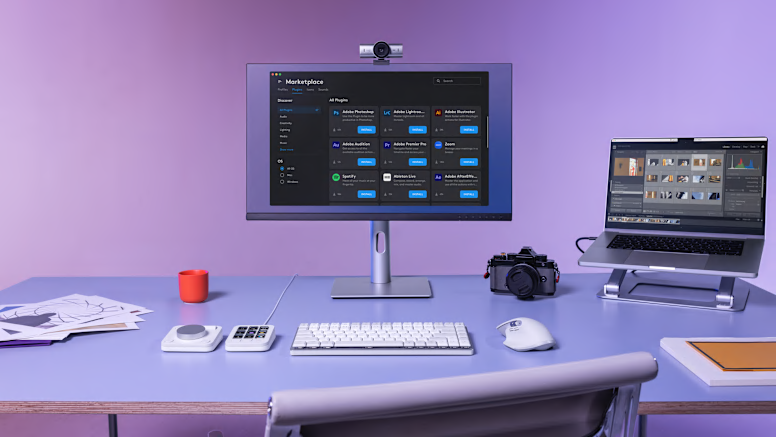QUESTIONS FRÉQUENTES
Quels plugins sont pris en charge par MX Creative Console?
La console MX Creative prend en charge Adobe Photoshop, Premiere Pro, Audition, After Effects, Illustrator, Lightroom et Lightroom Classic, Final Cut Pro, DaVinci Resolve, Figma, Zoom, Spotify et bien d’autres. Vous pouvez trouver une liste des plug-ins actuellement pris en charge sur Logitech Marketplace. Ce contenu évolue et vous pouvez trouver de nouvelles versions de plugins ainsi que de nouveaux profils mis à jour pour vos dispositifs.
Puis-je utiliser la console MX Creative Console avec une application qui ne dispose pas de plug-in sur le Marketplace?
Oui, vous pouvez configurer manuellement un profil pour toute application qui n'a pas de plug-in. Vous pouvez configurer l'une des commandes de la console MX Creative Console avec les raccourcis clavier disponibles dans cette application.
Où puis-je trouver et télécharger de nouveaux plugins?
Tous les plugins sont disponibles sur le Marketplace et sont accessibles via Logi Options+ sur la page de configuration de votre dispositif.
Que signifie "Contextuel" pour la molette MX Creative Dialpad?
Contextuel signifie que la molette peut être mappée à une fonction de base mais peut également être utilisée pour modifier temporairement les réglages précédemment sélectionnés. Par exemple, il vous permet de modifier la taille du pinceau lorsque vous sélectionnez l'outil pinceau dans votre clavier, puis de revenir à la fonction par défaut mappée sur la molette pour ce profil spécifique.
Qu'est-ce que le changement de profil dynamique "Adapt to App"?
Cette fonctionnalité active automatiquement vos profils spécifiques aux applications lorsque l'application concernée est ouverte ou mise au premier plan. Cette fonctionnalité est activée par défaut pour offrir une expérience plus fluide et plus efficace.
La console MX Creative Console possède-t-elle un profil par défaut pour tous les plugins disponibles?
La plupart des plug-ins d'application fournis par Logitech via le Marketplace sont fournis avec une configuration de dispositif par défaut, de sorte que vous pouvez commencer à travailler sur cette application immédiatement.
Quelles actions puis-je configurer dans ma MX Creative Console?
Il existe deux grandes catégories d'actions:
Action d’appuyer:
Ceux-ci déclenchent un seul événement dès que vous appuyez sur le bouton ou la touche vers lequel ils sont mappés. Par exemple, vous pouvez enregistrer un fichier, ouvrir une application ou créer un calque dans votre fichier.
Action de faire pivoter:
Les actions de rotation sont associées à une commande rotative telle qu'un cadran, une roulette ou une roulette de défilement. Ces actions sont progressives, c'est-à-dire qu'elles créent une variation des paramètres qu'elles contrôlent. Par exemple, ils peuvent modifier le volume ou la luminosité de l'écran ou régler l'opacité d'un calque.
Puis-je utiliser MX Creative Keypad sans MX Creative Dialpad, et vice versa?
MX Creative Dialpad et MX Creative Keypad peuvent fonctionner indépendamment pour déclencher de manière autonome un ensemble fixe d'actions et de réglages. Cependant, lorsque les deux dispositifs sont utilisés ensemble, la solution MX Creative offre toute sa valeur.
La molette devient plus polyvalente lorsqu'elle peut modifier dynamiquement ses actions via le pavé numérique, et le pavé numérique s'appuie sur la molette pour offrir des expériences fluides et naturelles lors du réglage des paramètres ou de la navigation dans les interfaces.